開發主頁未更新;卡在 90% [修復]
![開發主頁未更新;卡在 90% [修復]](https://cdn.thewindowsclub.blog/wp-content/uploads/2023/12/devhome-90-per-1-640x358.webp)
Dev Home 是一個集中式平台,供開發者管理其帳戶、工具等。然而,在更新或安裝 Dev Home 時,我們注意到它往往會卡在 90% 處。在這篇文章中,我們將了解如果開發主頁未更新且卡在 90% 時您可以做什麼。
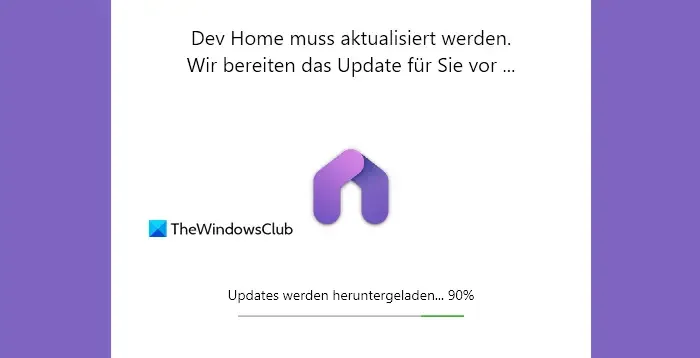
修復 Dev Home 未更新並卡在 90% 的問題
如果 Dev Home 沒有更新且卡在 90%,請按照下面提到的步驟解決問題。
- 給它所需的時間
- 重新啟動應用程式
- 檢查您的網路連接
- 殺死佔用資源的任務
- 重新安裝開發者首頁
讓我們詳細談談它們。
1]給它所需的時間
在Dev Home的安裝過程中,我們需要考慮到應用程式有許多需要存取CPU的情況。如果處理器不強大,則需要時間才能完成分配的任務。這就是為什麼,我們需要在尋找解決方案之前給它一些時間,你知道,他們說耐心是一種美德。但是,如果該過程花費的時間超過幾個小時,請轉向下一個解決方案。
2]重新啟動應用程式
由於一些不請自來的故障,更新可能會被卡住。我們需要重新啟動應用程式並允許其再次下載。最有可能的是,它會毫無問題地下載。若要關閉應用程序,請確保從任務管理器中終止其進程。
3]檢查您的網路連接
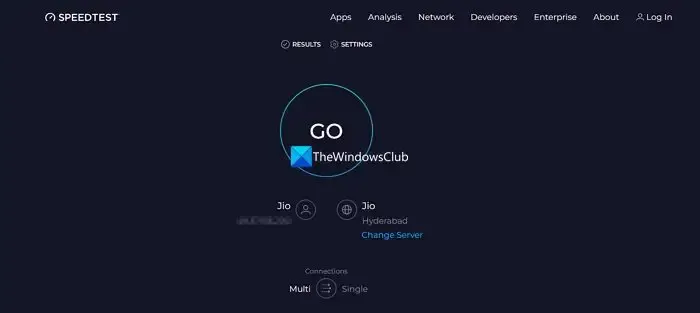
如果您的網路速度很慢,更新過程很可能會很慢,因為它需要網路來下載某些檔案。我們可以使用免費的網路速度測試器來檢查頻寬。如果頻寬較低,您需要重新啟動計算機,如果無效,請聯絡您的 ISP 來解決問題。
4]終止佔用資源的任務
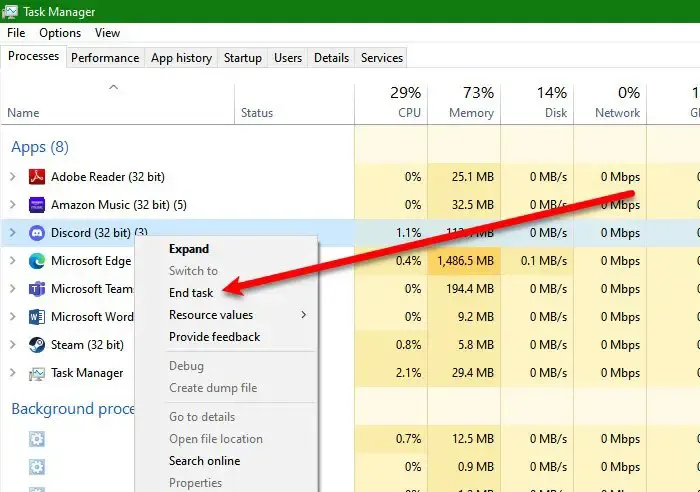
如同前面所提到的,在Dev Home的更新過程中,有一些CPU正在被使用的情況。因此,如果我們希望進程盡快完成,我們需要殺死不必要的進程。若要執行相同的操作,請開啟任務管理器,尋找大量進程,右鍵單擊其中一個,然後按一下「結束任務」。對每個進程都執行此操作,然後檢查問題是否已解決。
5]重新安裝開發首頁
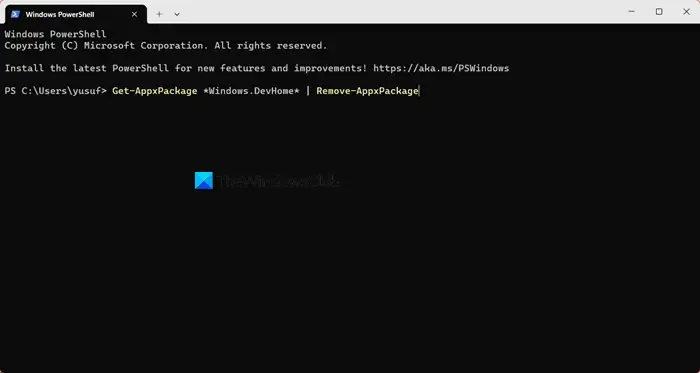
如果一切都失敗了,我們需要重新安裝 Dev Home。這應該是您的最後一個解決方案,因為我們重新安裝可能有點麻煩。因此,要執行相同的操作,請以管理員身分開啟 PowerShell,然後執行下列命令。
Get-AppxPackage *Windows.DevHome* | Remove-AppxPackage
流程需要一些時間,但完成後,請繼續安裝開發者首頁。
就是這樣!
如何解決 Microsoft 更新卡在 9% 的問題?
如果 Microsoft 更新卡在 9% 或任何其他百分比,您首先應該硬關閉它。要執行相同的操作,只需按住電源按鈕直到螢幕關閉,然後重新啟動裝置。它將允許 Windows 重新校準所有檔案並運行更新過程。如果這不起作用,我們建議您查看我們的指南,以了解當 Microsoft 更新卡住時該怎麼做。
更新時可以關閉電腦嗎?
不建議在更新時關閉電腦,因為這可能會損壞某些檔案。但是,如果您遇到此類問題,您可以關閉電腦並重新啟動。



發佈留言